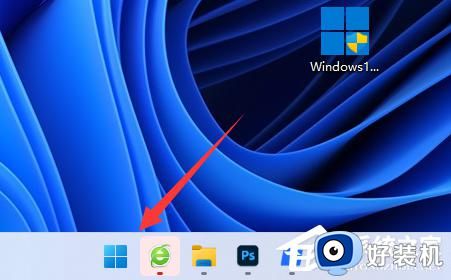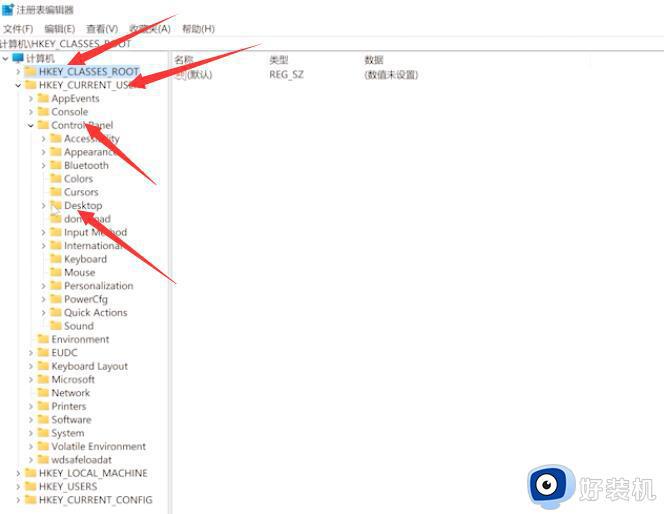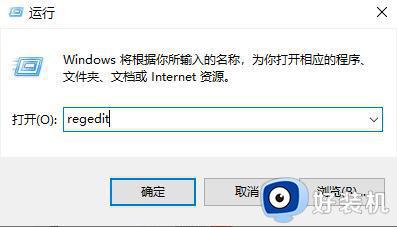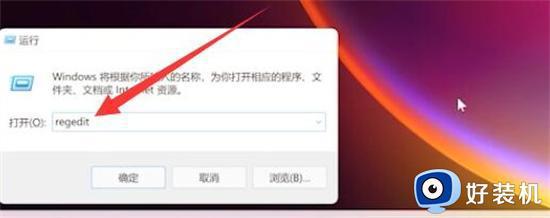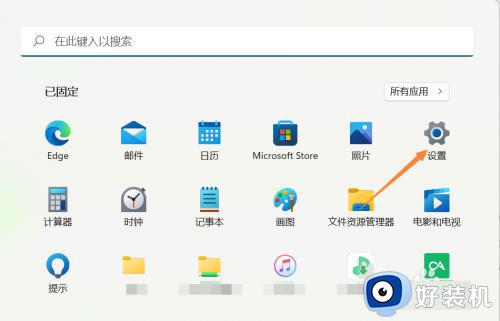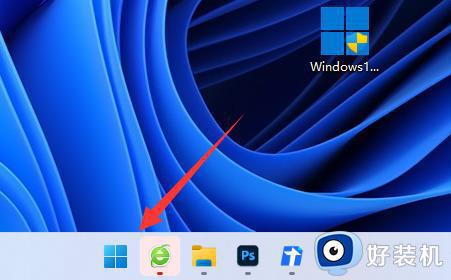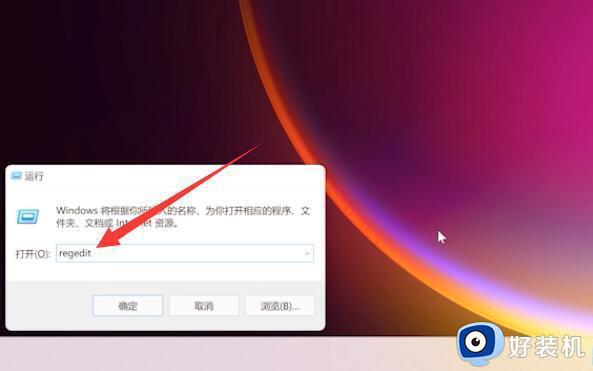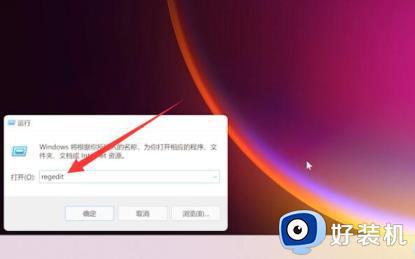win11桌面图标分散了怎么办 win11桌面图标间距修改方法
时间:2024-02-12 11:42:00作者:zheng
我们在使用win11电脑的时候难免会遇到各种问题,有些用户就在使用win11电脑的时候发现电脑桌面的图标间距突然变大了,导致图标很分散,那么win11桌面图标间距修改方法是什么呢?今天小编就教大家win11桌面图标分散了怎么办,操作很简单,跟着小编一起来操作吧。
推荐下载:win11专业版
方法如下:
方法一:系统设置
1、首先打开下面的“开始菜单”。
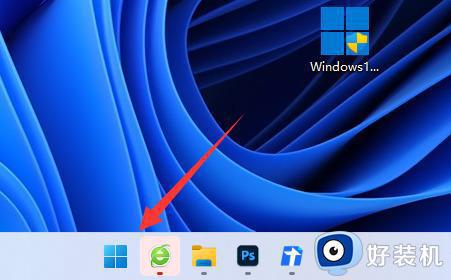
2、接着打开其中的“设置”。
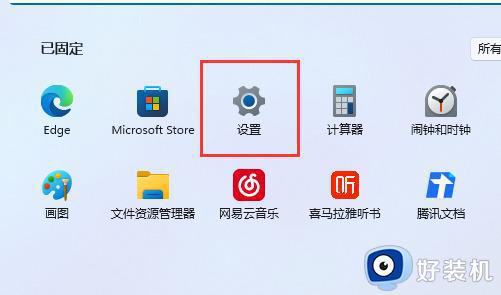
3、然后打开右边的“屏幕”设置。
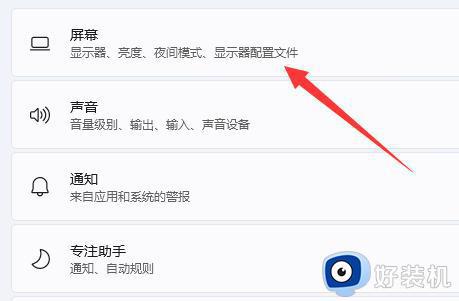
4、随后就能找到“缩放”选项。
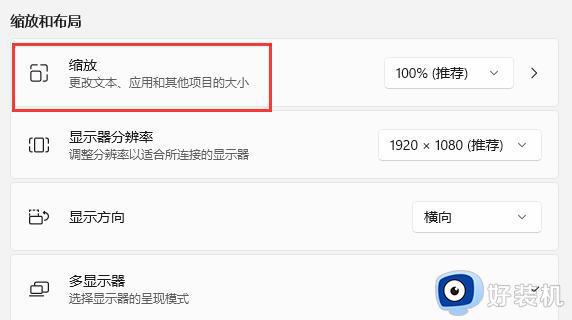
5、最后将缩放比例“调小”就可以恢复了。
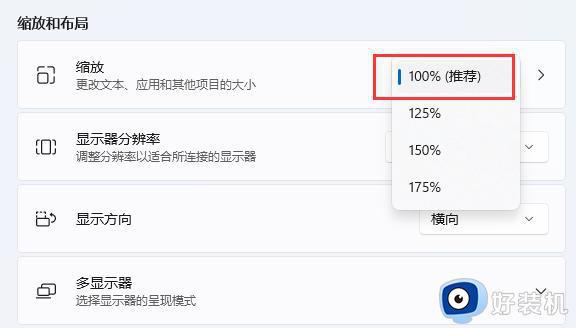
方法二:更改数据
1、按下快捷键“ win+r” 打开 运行 ,输入 “regedit” 。
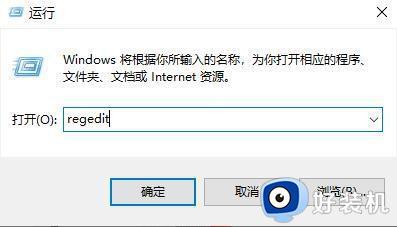
2、然后依次展开:
HKEY_CURRENT_USERControl PanelDesktopWindowMetrics
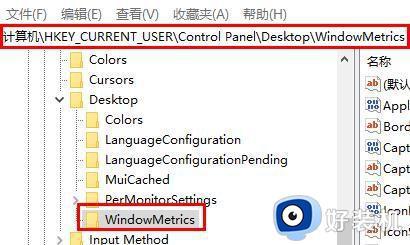
3、之后在里面找到“ lconSpacing 和 IconVerticalSpacing ”。
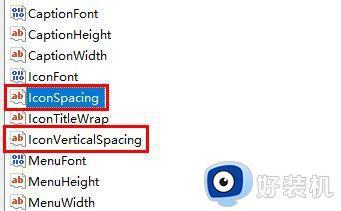
4、最后将数字修改为 “-1125”并重启电脑即可。
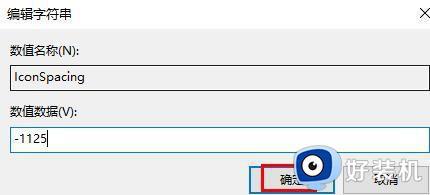
以上就是关于win11桌面图标分散了怎么办的全部内容,还有不懂得用户就可以根据小编的方法来操作吧,希望能够帮助到大家。